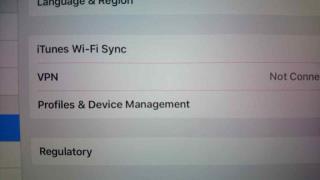Pentru a încerca cele mai recente upgrade-uri și actualizări, versiunile Beta sunt bune. Cu toate acestea, nu toate funcționează impecabil în utilizarea de zi cu zi. Dacă ați făcut upgrade la iOS 15 doar din entuziasm și acum regretați decizia dvs. Iată cum să reveniți la iOS 14.6 , versiunea stabilă a iOS.
Cel mai simplu mod de a face downgrade la iOS 14.6 este să ștergeți profilul beta iOS 15 și să așteptați următoarea actualizare. Iată cum să faci asta:
- Mergeți la Setări iPhone > atingeți General.

- Atinge Profiluri și Gestionare dispozitive.
- Alegeți Eliminare profil și reporniți iPhone-ul.
Din păcate, până când noua actualizare este disponibilă, nu puteți reveni la versiunea non-beta a iOS. Pentru a verifica din nou actualizările disponibile, accesați Setări > General > Actualizare software.
Citiți mai multe: Transparența de urmărire a aplicației iOS 14.5: - Îngrijită după actualizare
Cu toate acestea, dacă nu aveți răbdare, puteți utiliza modul de recuperare. Pentru aceasta, va trebui să conectați iPhone-ul la un PC sau Mac și puteți urma pașii menționați pe pagina de asistență Apple .
De ce downgrade de la iOS 15?
Nu contează din ce motiv ați făcut upgrade la iOS 15. Dacă nu vă place actualizarea, puteți reveni la iOS 14.
Notă importantă
Înainte de a începe, iată ceva ce trebuie să știți. Înainte de a vă alătura iOS 15 Beta, dacă ați creat o copie de rezervă locală arhivată, o puteți trece cu ușurință la iOS 14. Cu toate acestea, dacă ați ratat crearea unei copii de rezervă, puteți în continuare să faceți downgrade fără a alege de unde am plecat.
Ce sunt copiile de rezervă arhivate
Spre deosebire de backup-urile standard, backup-urile arhivelor nu sunt suprascrise pe Mac și PC. Folosirea acestuia pentru a trece la iOS 15 vă va face să vă pierdeți toate aplicațiile de text și alte date de pe telefon. Este doar un avertisment.
Cum să downgrade de la iOS 15 la 14.6
Spre deosebire de sistemul de operare Windows, Apple nu facilitează trecerea la o versiune anterioară. În plus, Apple păstrează o filă cu privire la intervalul de timp al actualizării software. Aceasta înseamnă că, după fiecare câteva zile, versiunile mai vechi sunt trunchiate. Aceasta înseamnă că nu există nicio garanție că această metodă va funcționa sau nu, dar nicio încercare nu dăunează.
Pentru a descărca, va trebui mai întâi să intri în modul de recuperare, iar acest lucru variază de la dispozitiv la dispozitiv.
iPhone 8
Apăsați simultan butonul de creștere a volumului, urmat de butonul de reducere a volumului. După aceea, apăsați și mențineți apăsat butonul de pornire până ajungeți în modul de recuperare.
Aceiași pași vor ajuta la punerea iPad-ului în modul de recuperare.
iPhone 7
Apăsați și mențineți apăsat butonul de reducere a volumului și de pornire până ajungeți în modul de recuperare.
iPhone 6s sau o versiune anterioară
Apăsați lung butonul de pornire și butonul de pornire până când ecranul modului de recuperare este vizibil. Acum că sunteți în modul de recuperare, iată cum să îl descărcați într-o versiune mai veche de iOS.
Pentru a face downgrade de la iOS 15 la iOS 14
Notă: nu veți putea face downgrade la nimic mai vechi decât iOS 14.6, deoarece Apple a negat semnarea unui software iOS mai vechi. De asemenea, Apple nu oferă descărcări IPSW. Deci, va trebui să-l descărcați de pe un site terță parte .
Cum să downgrade iOS 15 la iOS 14.6
- Folosind cablul fulger, conectați iPhone-ul la Mac sau PC
- Dacă macOS-ul tău este mai vechi decât Catalina, deschide iTunes. Cu toate acestea, dacă este macOS Catalina sau o versiune superioară, deschideți Finder și faceți clic pe opțiunea iPhone prezentă în bara laterală
- Acum veți vedea o fereastră pop-up cu un mesaj care spune că există o problemă cu iPhone-ul dvs. care trebuie actualizată sau restaurată.
- Pe Mac țineți apăsată tasta Opțiune în timp ce pe computer țineți apăsată tasta Shift și faceți clic pe butonul de restaurare.

- Selectați IPSW descărcat > Sunt de acord cu termenii și condițiile.
În general, acest proces durează aproximativ 15 minute. Cu toate acestea, dacă durează mult sau repornește în iOS 15, deconectați-vă iPhone-ul și puneți-l înapoi în modul de recuperare înainte de a începe procesul.
Notă : Pentru a reinstala iOS 14, aveți nevoie de o conexiune la internet activă.
Odată ce iPhone-ul este restaurat, acesta va avea o copie curată a iOS 14. Astfel, vă va ajuta să vă recuperați textul, aplicațiile și alte date.
În cazul în care aveți o copie de rezervă arhivată, puteți restaura iOS 15 de pe aceasta. Pentru a face acest lucru, utilizatorii macOS Catalina vor deschide Finder, în timp ce cei care folosesc versiuni mai vechi trebuie să deschidă iTunes.
Odată ce Finder sau iTunes este deschis, selectați restaurare > selectați arhiva de rezervă a iOS 14 și veți putea descărca iOS 14.6
Acesta este modul în care puteți face downgrade iOS 15 la 14. În plus, dacă nu doriți ca iPhone-ul dvs. să se actualizeze automat, urmați acești pași.
Cum să oprești actualizarea iOS 14 la iOS 15?
Până când rapoartele utilizatorului final despre iOS 15 nu sunt publicate, nu doriți să utilizați iOS 15, nu? Iată ce trebuie să faceți pentru a rămâne pe iOS 14.
- Deschide Setările iPhone, iPod sau iPad
- Față General Meniu> Actualizare software
- Atingeți Actualizări automate
- Dezactivați opțiunile de descărcare și instalare automată a actualizărilor iOS
Gata, odată ce dezactivați actualizările automate, iPhone-ul dvs. nu va mai fi actualizat la iPhone 15.
Cuvinte finale
Dacă nu puteți rămâne acolo până când iOS 15 final este lansat utilizând acești pași, puteți trece la iOS 14.6 de la iOS 15.
Acest lucru vă va permite să fiți atenți la problemele de securitate și diferitele probleme detectate în iOS 15 Beta. În timp ce faceți acest lucru, amintiți-vă că puteți actualiza doar la o versiune publică de iOS, care este mai nouă decât versiunea pe care o aveți. Aceasta înseamnă că, pentru a trece complet din versiunea beta, va trebui să așteptați lansarea publică finală. Metoda de mai sus va ajuta doar la trecerea la iOS 14.6.
Sperăm că veți găsi articolul util și că până acum v-ați hotărât ce doriți să faceți.